 検索エンジン「Google」にこのブログのコンテンツを迅速に登録できるようにする無料サービス「Google ウェブマスターツール」を使ってみたいと思います。このブログにどんなページがあるかを示す「サイトマップ」のファイルをGoogle ウェブマスターツールに登録することで、Googleのクローラーがサイトマップに従って、このブログをインデックスしてくれます。また、Googleがクロールする際に問題がないかを診断することができます。今回は、Google ウェブマスターツールにBloggerのサイトマップファイルを登録する手順を紹介します。
検索エンジン「Google」にこのブログのコンテンツを迅速に登録できるようにする無料サービス「Google ウェブマスターツール」を使ってみたいと思います。このブログにどんなページがあるかを示す「サイトマップ」のファイルをGoogle ウェブマスターツールに登録することで、Googleのクローラーがサイトマップに従って、このブログをインデックスしてくれます。また、Googleがクロールする際に問題がないかを診断することができます。今回は、Google ウェブマスターツールにBloggerのサイトマップファイルを登録する手順を紹介します。
Google ウェブマスターツールにサイトマップを登録するステップは、登録するサイトが当人のサイトかどうかを確かめる「サイトの確認」と、サイトマップのファイルを登録する「サイトマップファイルの登録」の2つです。
「サイトの確認」の行程で、Googleが示すメタタグをBloggerの管理画面でテンプレートに埋め込む必要があります。
まずGoogle ウェブマスターツールのページにアクセスし、登録を始めます。
・Google ウェブマスターツール
https://www.google.com/accounts/ServiceLogin?service=sitemaps
(1)Googleのアカウントでログインします。「マイレポート」の画面で、「サイトを追加するにはここをクリック」と表示されている覧に、自分のブログのURLを記入し、「サイトを追加」ボタンをクリックします。

(2)「サマリー」というページに移り、「次のステップ」というメッセージが表示されます。メッセージにある「サイトを確認」というリンクをクリックします。
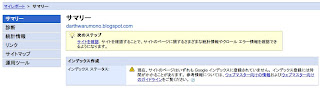
(3)「サイトを確認」というページに遷移したら、「確認方法を選択」プルダウンメニューで「メタタグを追加」を選びます。

(4)メタタグが自動的に表示されるので、このメタタグをコピーし、Windowsのメモ帳などに貼り付けておきます。
(5)Bloggerの管理画面に入り、テンプレート -> HTMLの編集 と進みます。テンプレートを編集するので、事前にテンプレートのコピーを保存しておきます。画面のHTMLのうち、<head>タグのあとに、コピーしておいたメタタグを挿入し、「テンプレートを保存」ボタンをクリックしてます。
(6)先ほどのGoogle ウェブマスターツールのページに戻り、「確認」ボタンをクリックします。「確認しました」と表示されれば、「サイトの確認」の行程は無事に完了です。表示されない場合は、メタタグが正しくBloggerのHTMLに挿入されているかを確認してください。また、Google ウェブマスターツールのヘルプページを参照して対処してください。
(7)ここからは、2つ目のステップ「サイトマップファイルの登録」です。Google ウェブマスターツールのページの左側にあるメニューの「サイトマップ」をクリックし、さらに「サイトマップを追加」をクリックします。
(8)「種類を選択」プルダウンメニューで「一般的なウェブページのサイトマップを追加」を選びます。

(9)加わった表示の「サイトマップのURL」覧に
atom.xml
と記入し、「一般的なウェブページのサイトマップを追加」ボタンをクリックし、完了です。
サイトマップの処理には時間が少し時間がかかるので、ページがGoogleにインデックスされているかは時間を置いてから確認してください。